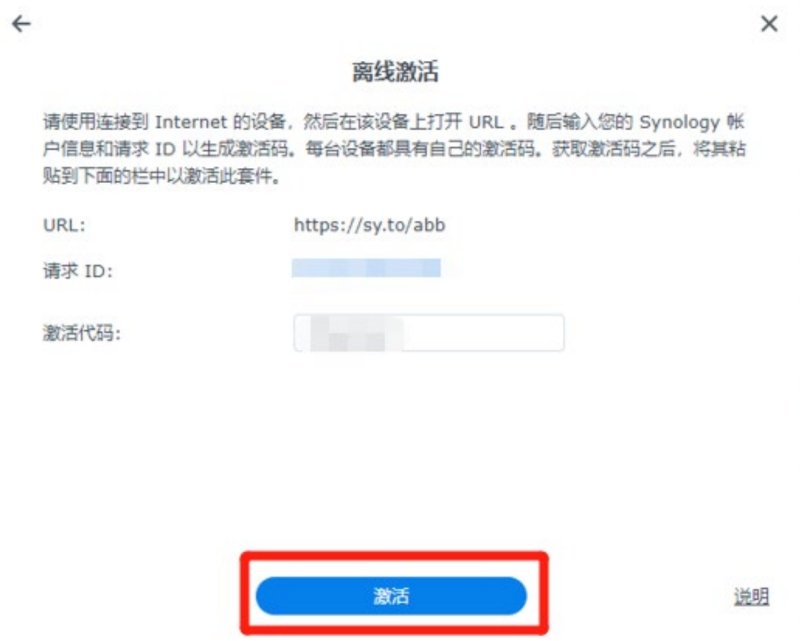对于群晖NAS初学者,安装和激活ABB套件是利用设备的关键步骤。ABB套件为您的NAS带来更多功能和效率。本指南将简要解释如何轻松完成安装并激活ABB套件,让您充分利用群晖NAS的强大功能。
安装套件
在使用 ABB 备份数据前,请先在 DSM 系统的套件中心下载 ABB 套件,并激活后即可正常使用。具体操作步骤如下:
1. 登录 DSM
- 打开套件中心;
- 在顶部搜索框中输入“Active” 并按回车键,即可搜索到 ABB 套件;
- 单击安装套件,即可进行安装。
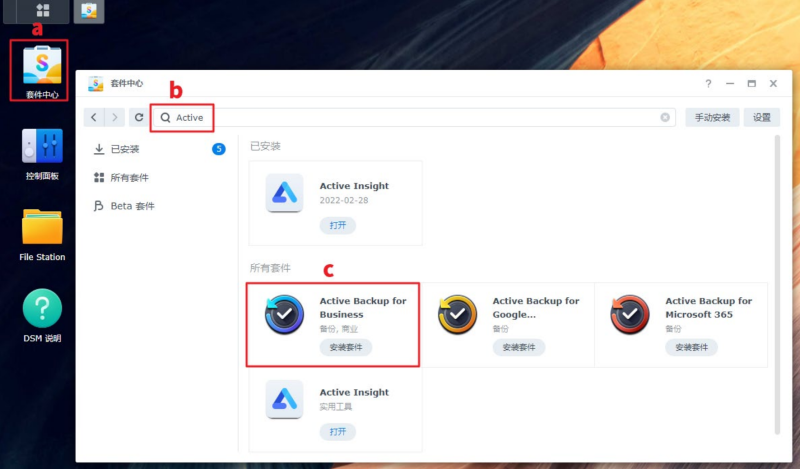
2. ABB 安装完成后,会出现两个套件入口
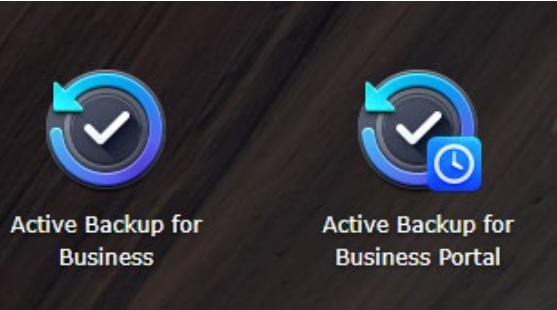
说明:
- ABB:即备份管理入口。管理员可通过此入口备份与还原计算机,物理服务器,文件服务器以及虚拟机。
- ABB Portal:即自助还原入口。管理员,以及有此入口权限的用户,可通过此入口浏览、下载以及还原备份的文件。
- 以访客身份登录 Windows/Linux 创建的文件,在需要进行还原时,请登录 ABB Portal。
- 仅管理员拥有 ABB 的完整管理权限。
激活套件
ABB 套件需激活后才能使用。请先注册 Synology 帐户,激活套件时需输入 Synology 帐号和密码。
若您的群晖服务器能连接至互联网,在登录 DSM 后,只需要通过单击欢迎页面上的激活按钮便可激活 ABB。
针对无法连接互联网的环境,Synology 同样支持激活,并使用 ABB 的所有功能。
有互联网连接时,激活步骤如下:
1. 打开已安装好的 ABB 套件,在弹出的页面点击激活按钮。
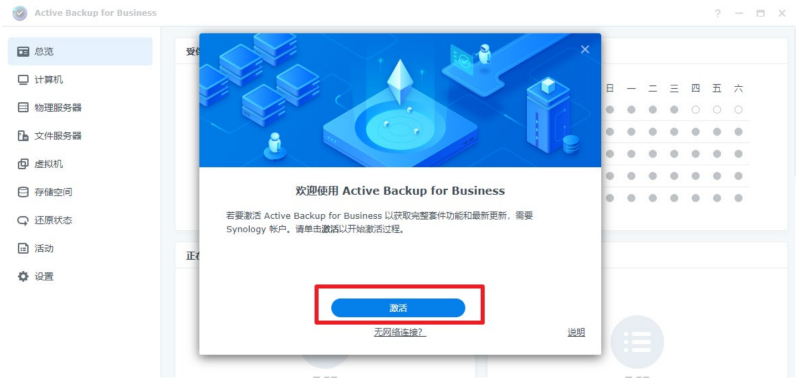
2. 勾选我已阅读并同意隐私声明。 点击下一步。
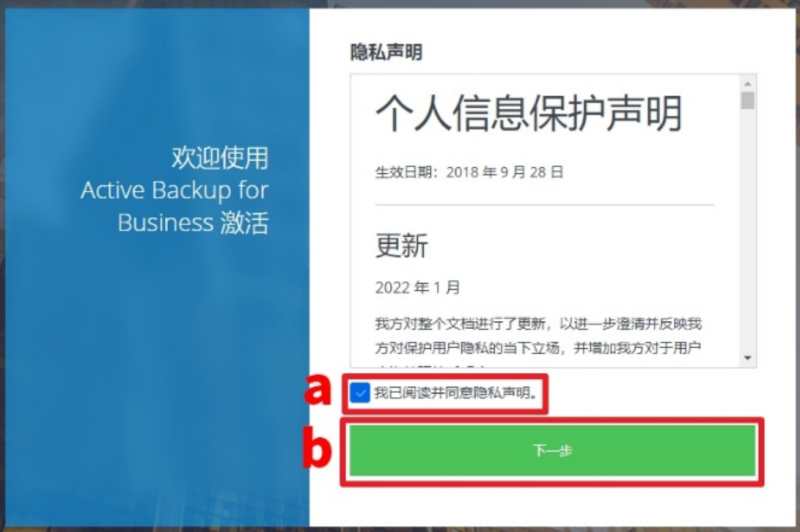
3. 若您已注册过Synology帐户,请直接登录,在页面中输入自己Synology帐户的用户名;点击下一步按钮。
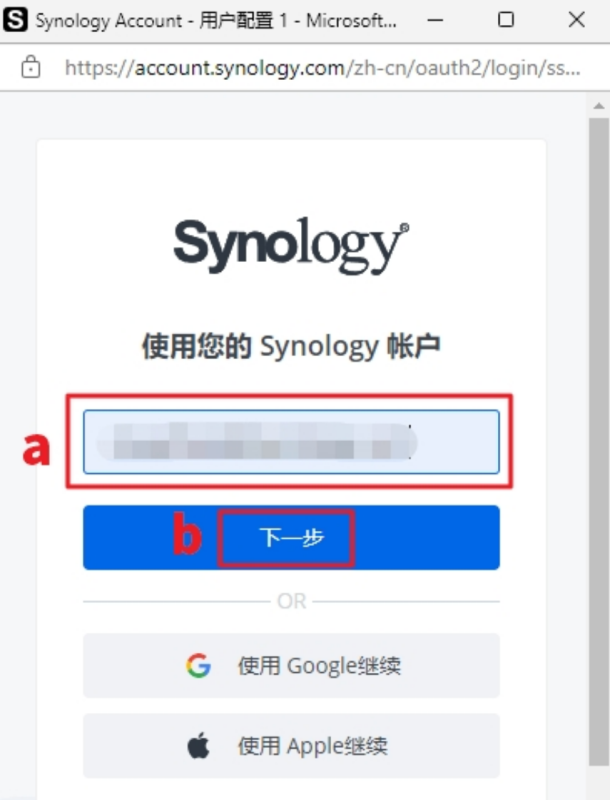
4. 输入密码,单击登录。
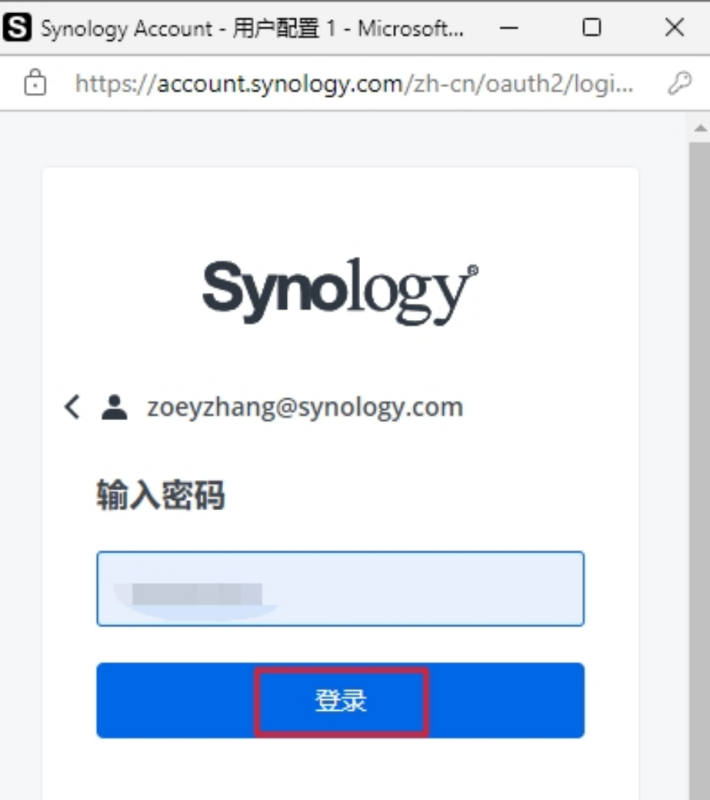
5. 输入密码后,套件激活成功,点击确定。
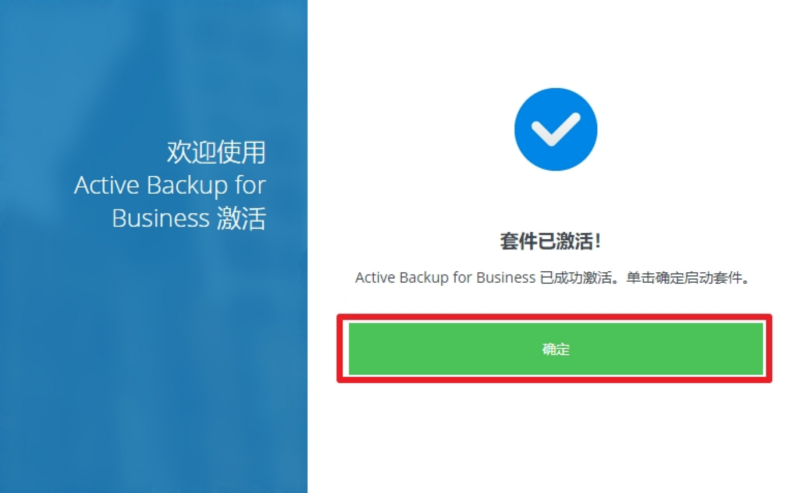
6. 若您还未创建 Synology 帐户,可单击页面下方的创建 Synology 帐户按钮,或前往 Synology Account 网站 (account.synology.cn),创建 Synology 帐户。
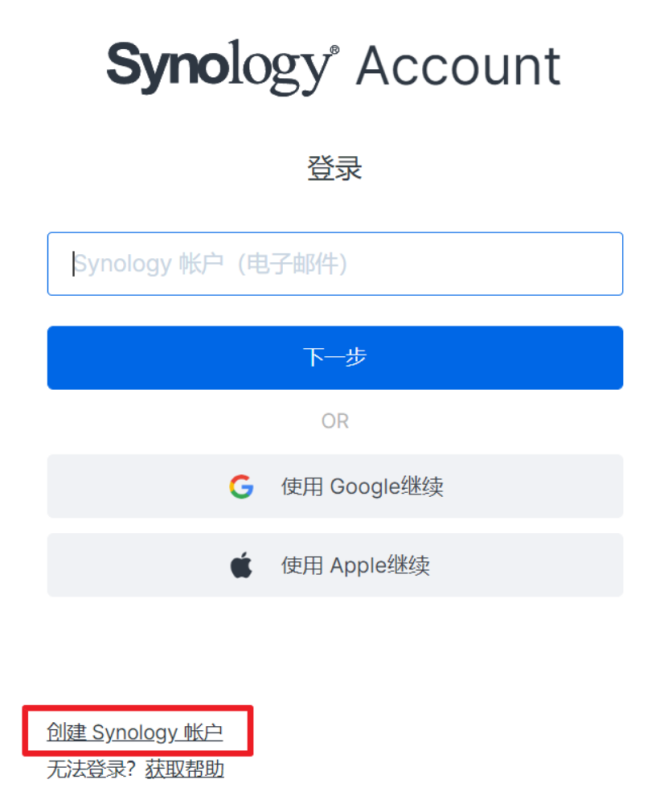
7. 设置 Synology 帐户信息,请记下注册所用的邮箱和密码,然后单击下一步。
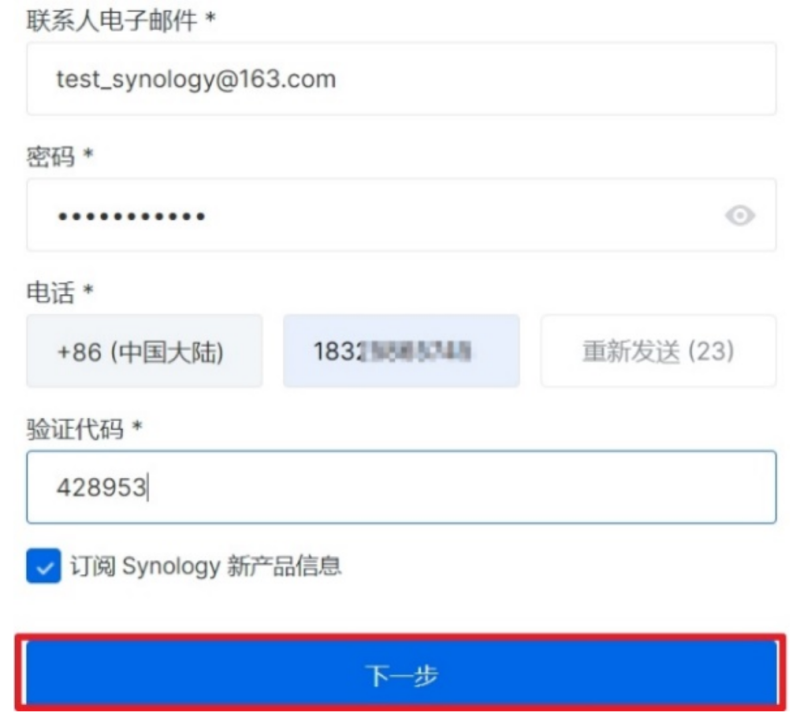
8. 输入邮箱中收到的验证代码。单击下一步。
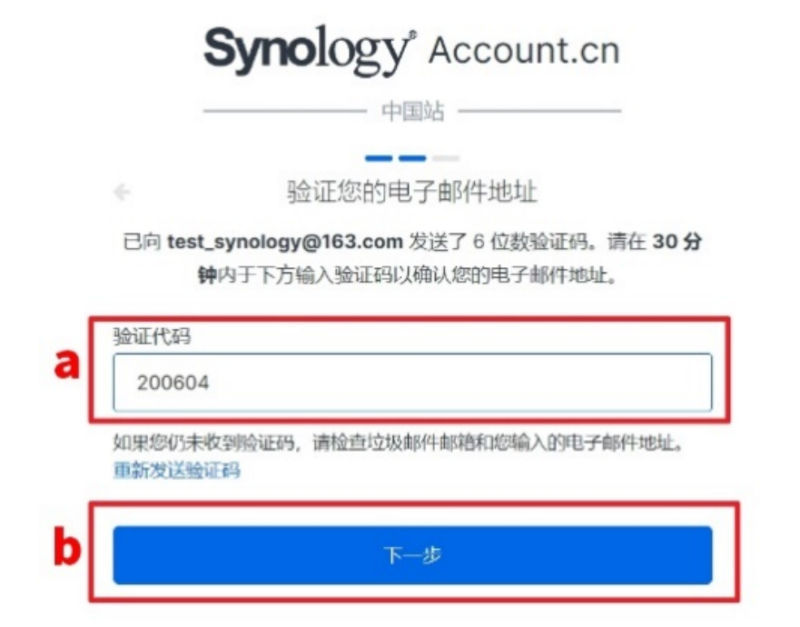
9. 阅读 Synology 服务条款和隐私声明,勾选同意。 单击提交。
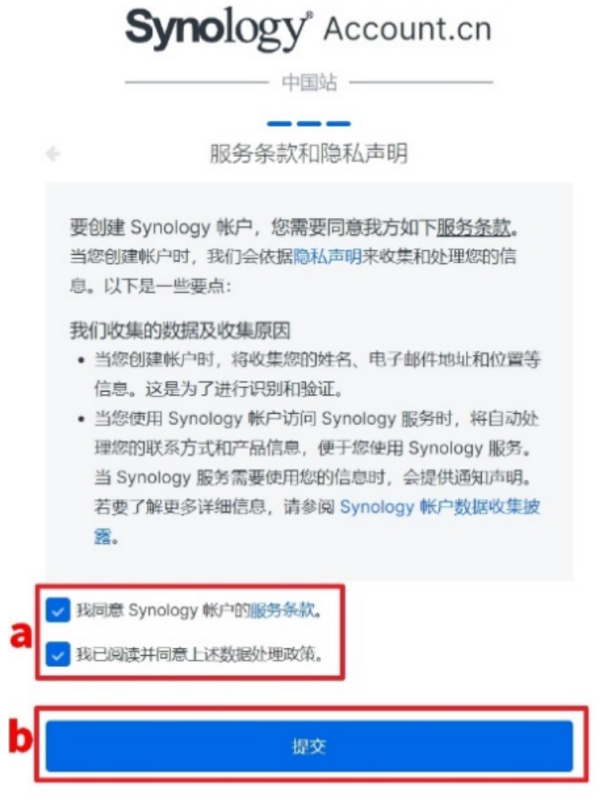
10. 提示成功创建 Synology 帐户。
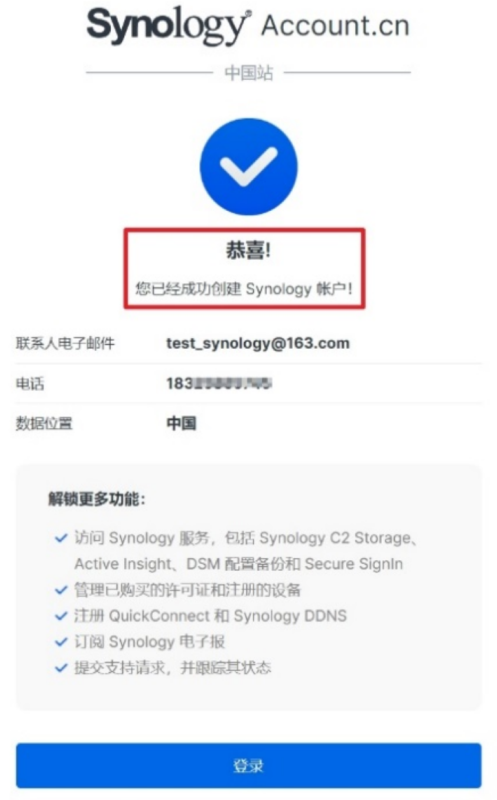
11. 登录Synology帐户 : 在页面中输入自己Synology 帐户的用户名;点击下一步按钮。
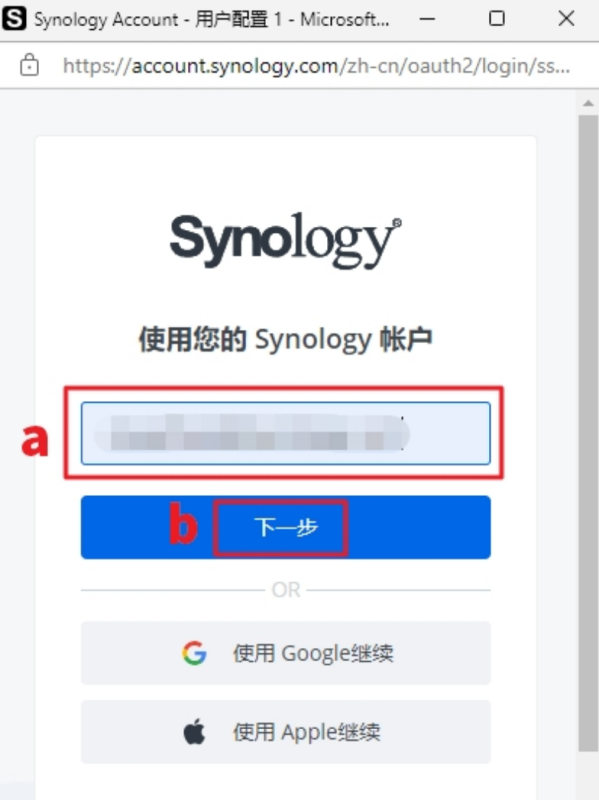
12. 输入密码,点击登录。
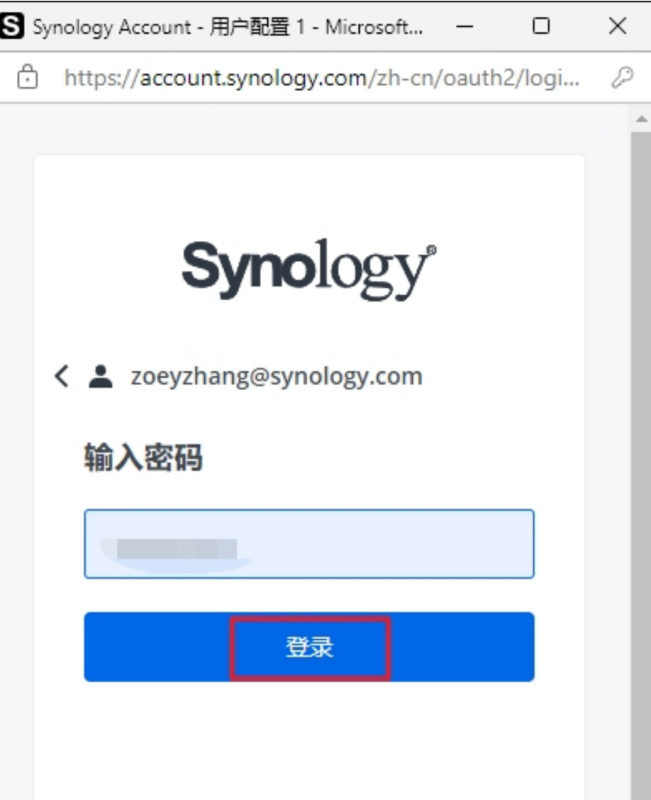
13. 套件激活成功,点击确定。
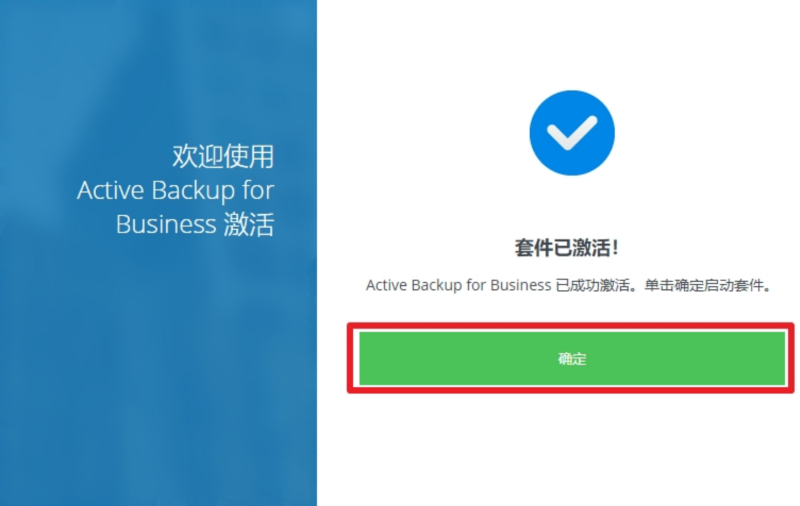
群晖服务器无互联网连接时,激活步骤如下:
1. 进入 DSM 并启动 ABB。在欢迎页面上,单击无网络连接。
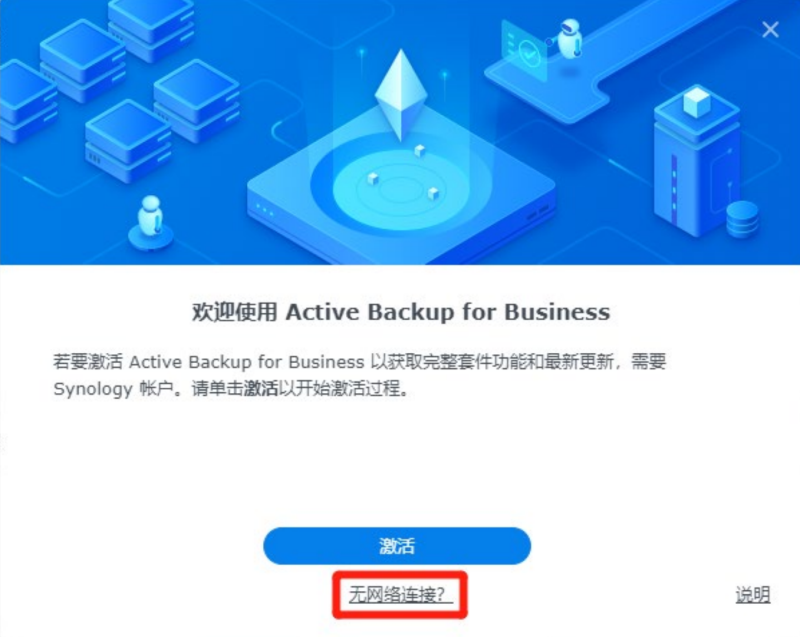
2. 仔细阅读离线激活窗口中的描述。其中的 URL 与 请求 ID 将在后续步骤中使用。
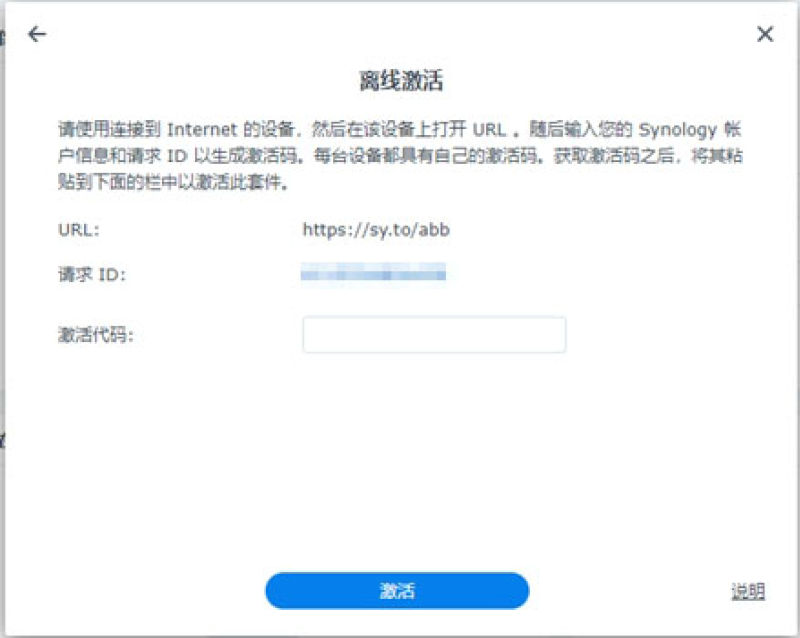
3.在能连接到互联网的电脑,并打开离线激活窗口中的 URL:https://sy.to/abb 。输入请求 ID,单击获取激活码。
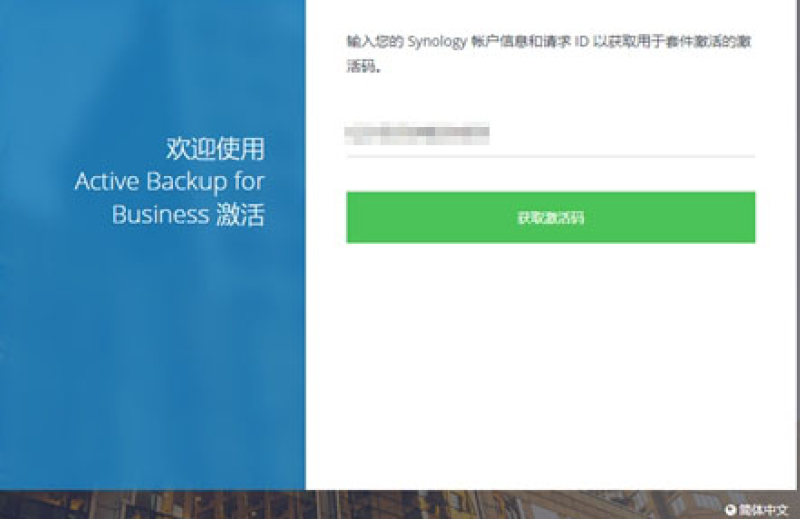
4. 仔细阅读隐私声明,然后勾选我已阅读并同意隐私声明复选框。单击下一步。
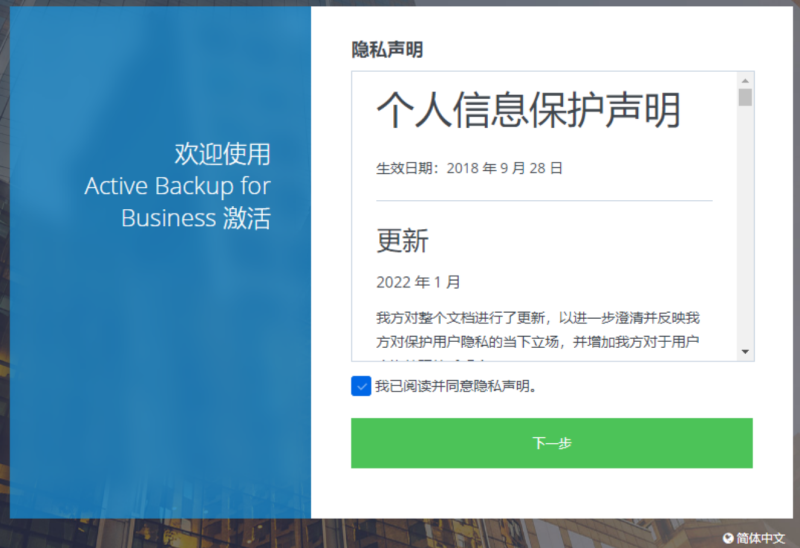
5. 输入您的 Synology 帐户的电子邮件地址和密码以及在离线激活窗口中显示的请求 ID。单击获取激活码。
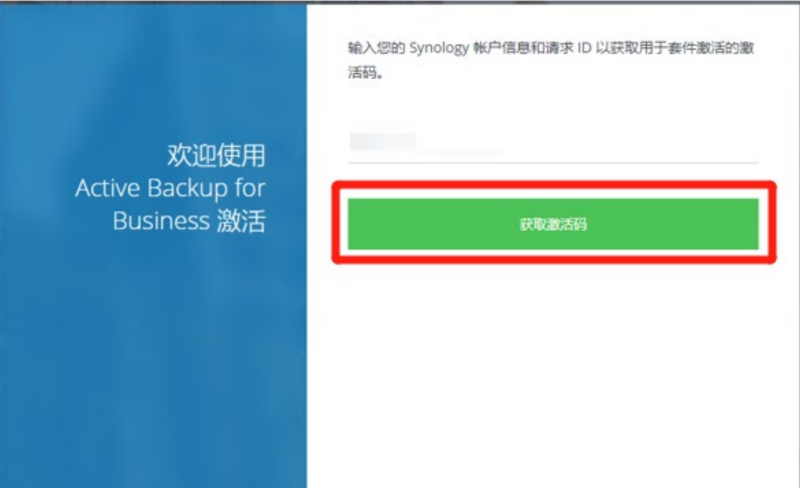
6. 显示套件已激活,能够看到生成的激活代码。
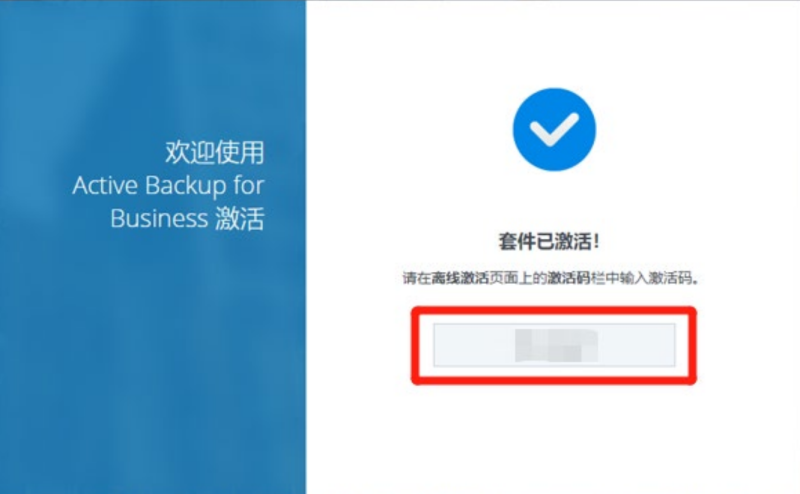
7. 将其输入至激活代码一栏中。然后单击激活,以完成激活并开始使用套件。